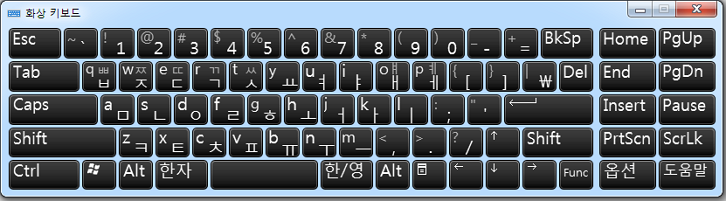마이크로소프트 윈도우 : 화상 키보드 열기 및 사용법 (OSK : On-Screen Keyboard)
키보드가 갑자기 먹통 될 때 화상 키보드 (OSK : On-Screen Keyboard) 열기 및 사용법 입니다.
컴퓨터 사용중에 키보드가 갑자기 작동하지 않거나 오작동이 일어나는 경우가 있습니다. 컴퓨터를 껐다가 다시 켜면, 대체로, 정상으로 되돌아 가는 경우가 많지만, 작업중인 내용을 잃게 되므로 난감하게 됩니다. 원인은 여러가지가 있을 수 있겠지만, 아마도, 보안(백신) 프로그램과 관련이 있는 경우가 있는 것으로 짐작됩니다.
키보드가 먹통이 될 때, 마우스가 작동한다면, 컴퓨터를 그냥 끄지 말고, 먼저, 화상 키보드를 열어서 작업 중인 내용에 대한 임시조치를 하여 저장하는 길을 생각해 보면 도움이 될 수 있습니다.
아래 그림과 같이, 화상 키보드를 열어 놓고, 작업중인 프로그램(한글, 엑셀 등등)의 작업 영역을 마우스로 클릭하여 해당 프로그램을 활성화 시킨 뒤에, 화상키보드로 작업을 하면 됩니다. 마우스로 화상키보드 자판을 클릭하면 입력이 됩니다.
[화상 키보드 (OSK) 생김새]
[화상 키보드 (OSK) 열기]
경로: 윈도우 탐색기에서 > 로컬 디스크 (C) > Windows > System32 > OSK (응용 프로그램)
컴퓨터 사용중에 키보드가 갑자기 작동하지 않거나 오작동이 일어나는 경우가 있습니다. 컴퓨터를 껐다가 다시 켜면, 대체로, 정상으로 되돌아 가는 경우가 많지만, 작업중인 내용을 잃게 되므로 난감하게 됩니다. 원인은 여러가지가 있을 수 있겠지만, 아마도, 보안(백신) 프로그램과 관련이 있는 경우가 있는 것으로 짐작됩니다.
키보드가 먹통이 될 때, 마우스가 작동한다면, 컴퓨터를 그냥 끄지 말고, 먼저, 화상 키보드를 열어서 작업 중인 내용에 대한 임시조치를 하여 저장하는 길을 생각해 보면 도움이 될 수 있습니다.
아래 그림과 같이, 화상 키보드를 열어 놓고, 작업중인 프로그램(한글, 엑셀 등등)의 작업 영역을 마우스로 클릭하여 해당 프로그램을 활성화 시킨 뒤에, 화상키보드로 작업을 하면 됩니다. 마우스로 화상키보드 자판을 클릭하면 입력이 됩니다.
[화상 키보드 (OSK) 생김새]
[화상 키보드 (OSK) 열기]
경로: 윈도우 탐색기에서 > 로컬 디스크 (C) > Windows > System32 > OSK (응용 프로그램)